Cómo crear un blog en WordPress en 10 minutos o menos
Publicado: 2022-07-28Los blogs son la tercera estrategia de marketing de contenido más utilizada por los especialistas en marketing digital, las pequeñas y medianas empresas (PYME), las empresas B2B y los grandes actores del mercado. Uno de los blogs de mayor reputación en la web, HuffingtonPost, obtuvo aproximadamente $ 14 millones en ingresos en 2018. Y esta es una cifra generada a través de la monetización de Google Adsense, el marketing de afiliados y las suscripciones de membresía.
Crear un blog de WordPress no es complicado ya que no tienes que ser un geek de la tecnología. Las plataformas como EasyWP facilitan la configuración de su blog de WordPress en menos de dos minutos con sus funciones de instalación integradas con un solo clic. Sin embargo, si desea comprender el proceso de configuración, este artículo es para usted.
Antes de guiarlo paso a paso por el proceso de creación de un blog en WordPress, debe comprender las diferencias entre WordPress.com y WordPress autohospedado (wordpress.org).
WordPress.com frente a WordPress alojado en la nube
WordPress.com es un servicio que lo ayuda a crear automáticamente su blog utilizando una versión del software de WordPress. Técnicamente hablando, WordPress.com hace mucho del trabajo de poner tu blog en Internet y hacerlo visible para otros. No tiene que instalar el software de WordPress usted mismo o comprar un servicio de alojamiento por separado.

Sin embargo, WordPress.com está plagado de algunas desventajas, incluido el alto costo de configurar su blog y la visibilidad analítica limitada. Además, ciertas características, incluida la importación de temas, la instalación de complementos y la monetización, solo vienen con planes costosos.
Para eliminar todas estas limitaciones, elija un proveedor de alojamiento de WordPress administrado, como EasyWP de Namecheap. Construimos la primera plataforma en la nube desarrollada exclusivamente para sitios web de WordPress. Los beneficios de un blog de WordPress alojado en la nube incluyen:
- Bajo costo de instalación
- Infraestructura de servidor virtual distribuido
- Acceso ilimitado a temas premium
- Importación e instalación gratuita de plugins
- Exportación de archivos y monetización de blogs
Por supuesto, no necesita saber nada sobre CSS y HTML antes de poder crear un blog de WordPress alojado en la nube. Siga los pasos a continuación para lanzar su blog hoy sin codificación.
5 pasos para montar tu blog en WordPress en 10 minutos
En este artículo, crearemos un blog de WordPress usando EasyWP con vistas previas de imágenes para ayudarlo a comprender mejor.
Paso 1: Asigne un nombre a su sitio web
Cuando respondas, arreglaré esto.
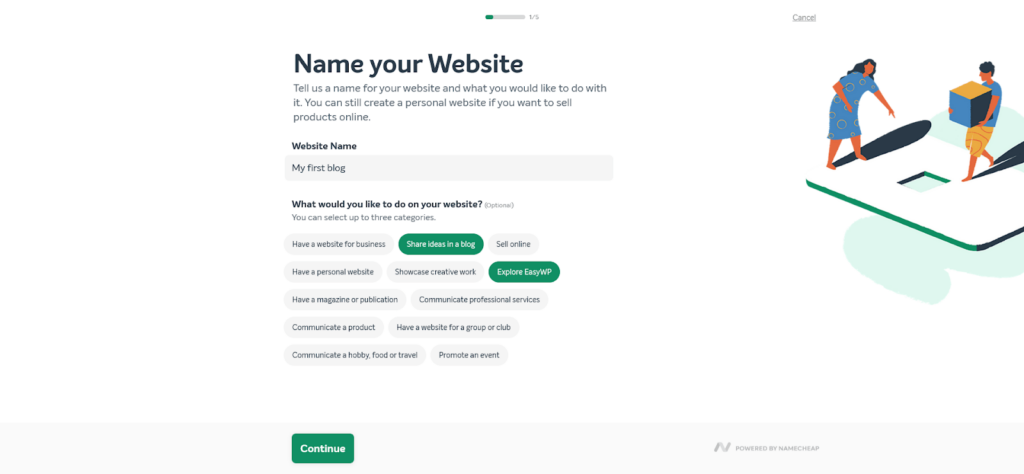
Paso 2: elija un plan de alojamiento
Se necesita un plan de alojamiento para lanzar su blog en Internet y que esté disponible para que lo rastreen los motores de búsqueda.
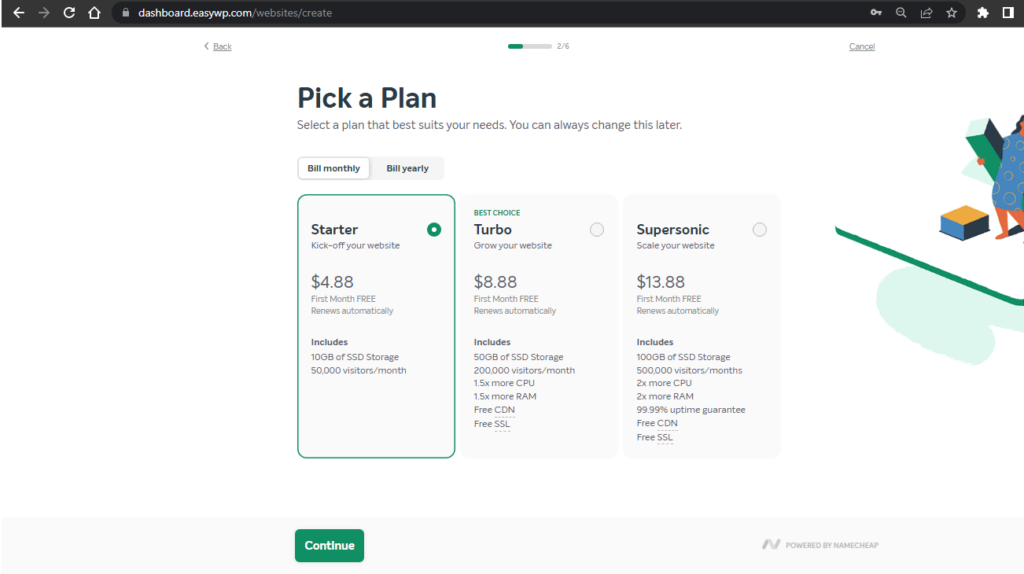
EasyWP tiene tres planes de alojamiento: Starter, Turbo y Supersonic. El plan de hospedaje inicial es perfecto para pequeñas empresas y blogueros personales con un visitante mensual esperado de menos de cincuenta mil.
Los planes de hosting Turbo y Supersonic tienen una capacidad de doscientos mil y quinientos mil visitantes mensuales, respectivamente. Y, sorprendentemente, puede obtener cualquiera de ellos a un costo increíblemente bajo en comparación con servicios de alojamiento similares de otros proveedores.
Algunas de las ventajas adicionales que obtiene al elegir un plan de alojamiento EasyWP incluyen:
- Software de WordPress preinstalado
- Respaldado por Namecheap Cloud
- El alojamiento de WordPress más rápido
- Soporte 24/7
- Actualizaciones y copias de seguridad sencillas
- Instalación gratuita de CDN y SSL
Elija uno de los planes de alojamiento enumerados anteriormente para crear un blog de WordPress. Considere su presupuesto, la cantidad esperada de visitantes mensuales y el ancho de banda requerido.
Siga las instrucciones y registre una cuenta con Namecheap. Dado que EasyWP está respaldado por Namecheap Cloud, puede iniciar sesión en ambas plataformas con los mismos detalles. Si está utilizando otro servicio de alojamiento, los pasos serán diferentes. Sin embargo, esperamos que elija uno de nuestros asequibles planes de alojamiento de WordPress.
El siguiente paso es elegir un nombre de dominio.
Paso 2: elija un nombre de dominio
Elegir un nombre de dominio es una de las decisiones más difíciles de tomar al crear un blog. Si bien suena tan fácil de hacer, hay varios factores a considerar estrictamente antes de elegir uno.
- Hazlo corto y simple. Su nombre de dominio debe tener un máximo de 11 caracteres. Demasiados caracteres no son buenos para el SEO de tu blog.
- Use nombres relevantes para el contenido de su blog. Si está escribiendo un blog sobre salud y estilo de vida, no es plausible usar un nombre de dominio como policy.com.
- Obtenga un dominio .com en lugar de .net, .edu o .org. En general, los dominios .com tienen más reconocimiento para los blogs. Otros como .edu, .org y .net son más útiles para sitios web de organizaciones.
- Evite el uso de caracteres simbólicos o numéricos. Los caracteres de texto facilitan que los lectores recuerden tu blog. WordPress.com suena mejor que word2press.com.
Ahora que conoce las reglas simples, la lluvia de ideas de nombres no es menos difícil. Utilice el generador de nombres de dominio de Namecheap para generar líneas de nombres relevantes centrados en el contenido de su blog.
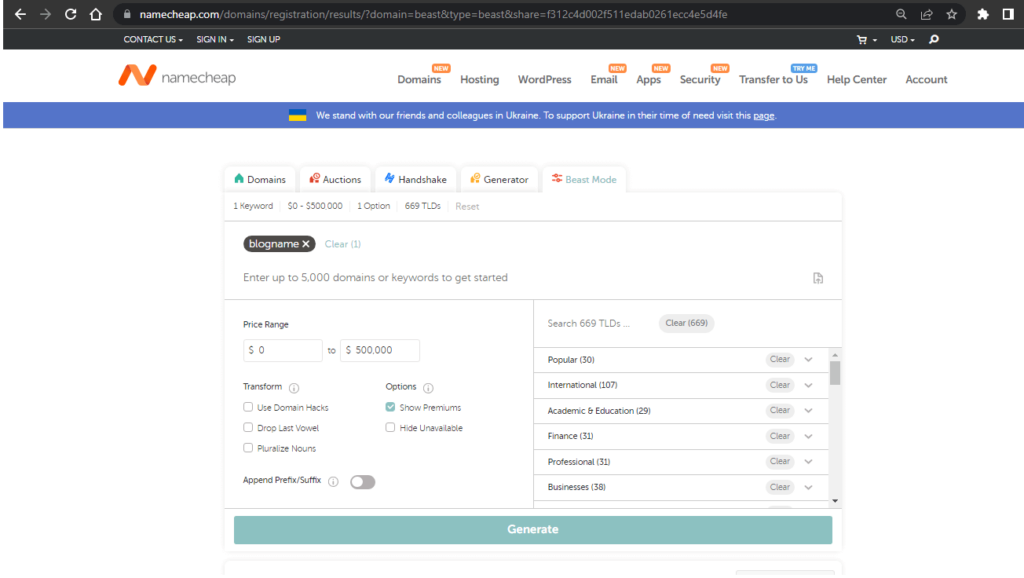
Revisa la lista de nombres generados y elige el más apropiado para tu blog. Agregue al carrito y proceda con el pago en la página de pago.
El nombre de dominio recién comprado aparecerá automáticamente en su panel de EasyWP. Haga clic en el nombre de dominio registrado y continúe.
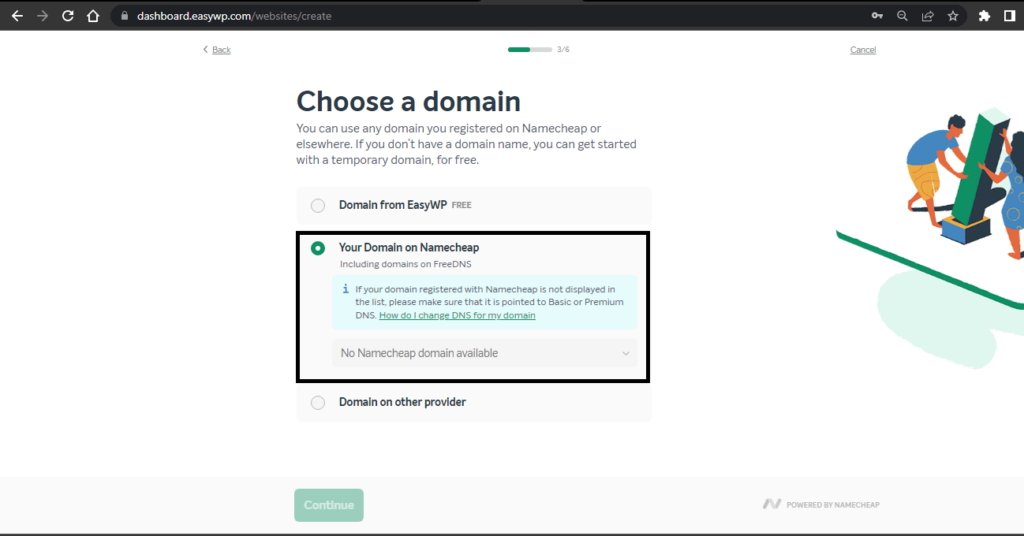
Si desea utilizar un nombre de dominio temporal, haga clic en la primera opción (Dominio de EasyWP) e ingrese un nombre.
Además, puedes vincular fácilmente un dominio obtenido de otro proveedor utilizando la tercera opción (Dominio en otro proveedor).
Paso 3: elija un tema y agregue complementos útiles
Este paso se puede omitir manualmente si desea acceder a una gama más amplia de temas y complementos después de que su WordPress esté completamente configurado. El último tema predeterminado (Twenty Twenty-Two en el momento de escribir este artículo) se seleccionará automáticamente hasta que lo cambie.

De lo contrario, puede elegir de la lista limitada de temas. Los complementos como Yoast SEO y Brizy Website Builder son esenciales para su blog. Para los blogs de comercio electrónico de WordPress, puede instalar el complemento WooCommerce.
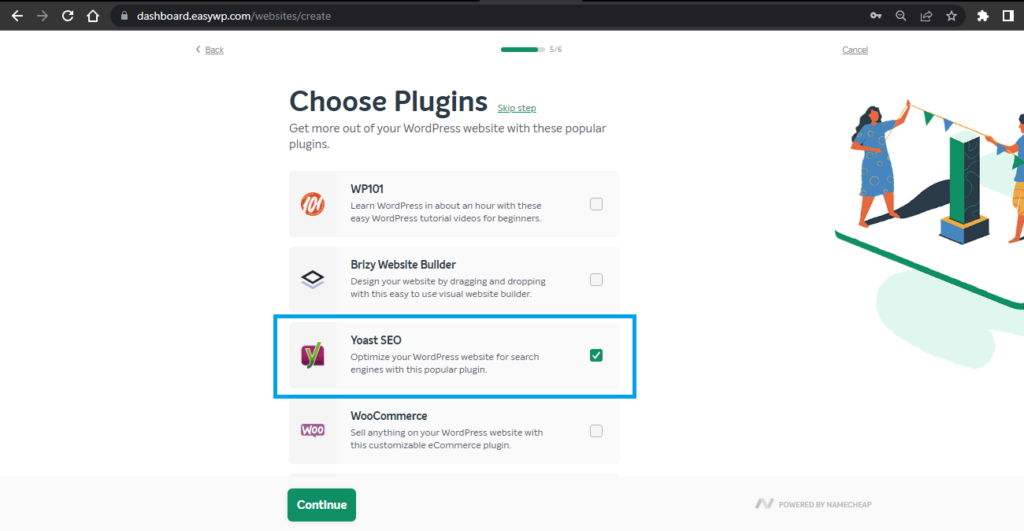
Una vez que haya terminado de seleccionar un tema y agregar complementos, proceda a pagar. Solo se necesitan unos minutos para que su blog de WordPress esté completamente configurado después del pago. Este proceso es ligeramente diferente del alojamiento compartido de Namecheap, pero simple y eficiente de cualquier manera.
¡Y eso es todo! El tablero de easyWP mostrará una colección de todos sus blogs. Haga clic en el botón "WP Admin" para ver su tablero de WordPress y personalizarlo, o haga clic en el enlace resaltado en rojo para ver su nuevo blog.
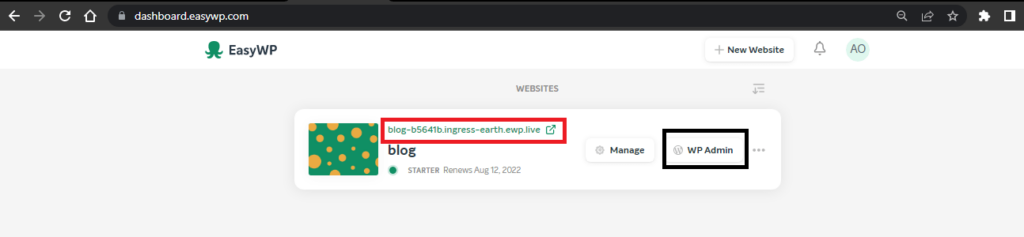
Paso 4: personaliza tu blog
Ahora que tiene su blog de WordPress prediseñado, está listo para compartir sus ideas con el mundo. Sin embargo, es posible que desee cambiar algunas cosas para que su blog se vea mejor y entretenga más a sus lectores.
Haga clic en el botón Administrador de WP y visite su panel de WordPress. En su tablero, hay algunos segmentos relativamente espaciados y opciones fáciles de navegar. Pero nuestra principal preocupación es la lista del menú de la izquierda que contiene botones para publicaciones, páginas, apariencia, complementos, widgets y muchos otros.
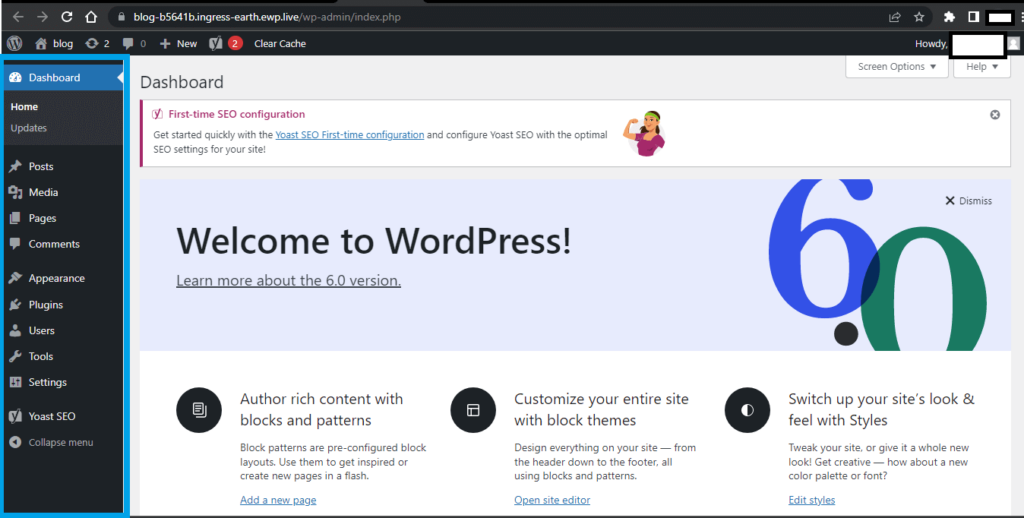
- Elija un nuevo tema
No todo el mundo es fanático del tema predeterminado "Veintidós", y es posible que desee animar las cosas para sus lectores cambiando a un nuevo tema.
Los temas premium de WordPress son a menudo los mejores para usar, ya que están diseñados para albergar muchas funcionalidades útiles. Algunos temas gratuitos también pueden hacer el trabajo si tiene un presupuesto bajo.
Obtenga un tema premium buscándolo directamente desde la opción Apariencia > Temas en la barra izquierda.

Se le mostrará una lista de sus temas ya instalados como Twenty Twenty-two y Twenty-Twenty a continuación. Haga clic en el botón "Agregar nuevo" para ver una lista de otros hermosos temas como Astra.
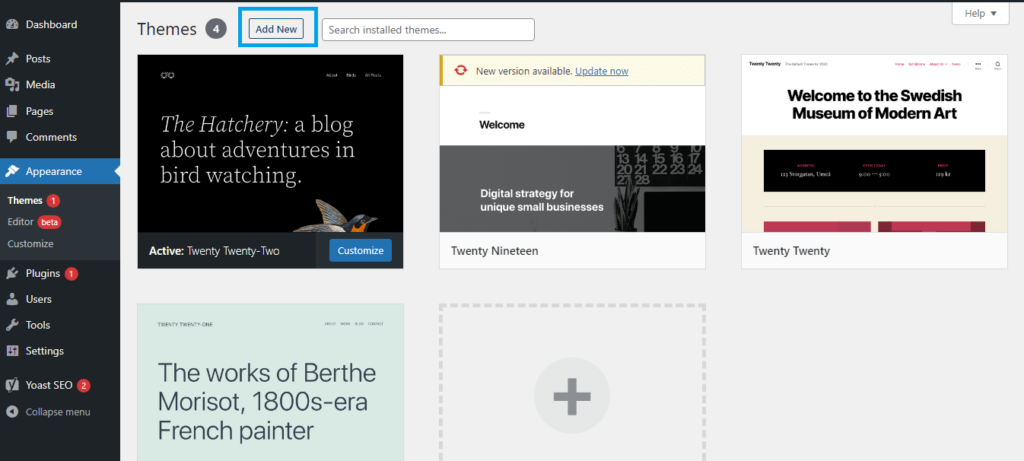
Si no está seguro del tema perfecto para su blog, puede ser una buena idea desplazarse por todo el grupo de estos diseños. Otra forma de acelerar el proceso es escribir una palabra clave que refleje la idea de su blog en la barra de búsqueda ubicada en la esquina superior derecha. Hacer esto agiliza los resultados que obtiene.
Alternativamente, puede descargar temas premium de sitios web de diseño como StudioPress e importarlos directamente a su cuenta de WordPress.
Haga clic en el botón "cargar tema" y seleccione el archivo de tema descargado descomprimido de su PC local para cargarlo. Siga las indicaciones restantes para instalar y activar.
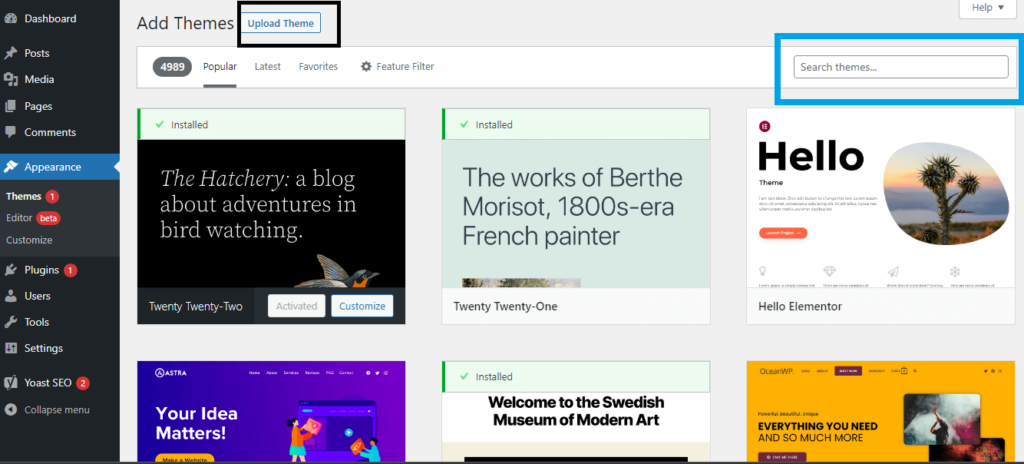
- Personalice el título, el eslogan y el Favicon de su sitio
Un nuevo blog de WordPress viene con un título de sitio predeterminado y eslóganes. Para personalizarlos, vaya a Apariencia > Personalizar.
Por lo general, verá algo como "identidad del sitio". Haga clic en el botón y cambie los detalles del interior. Publica tus cambios.
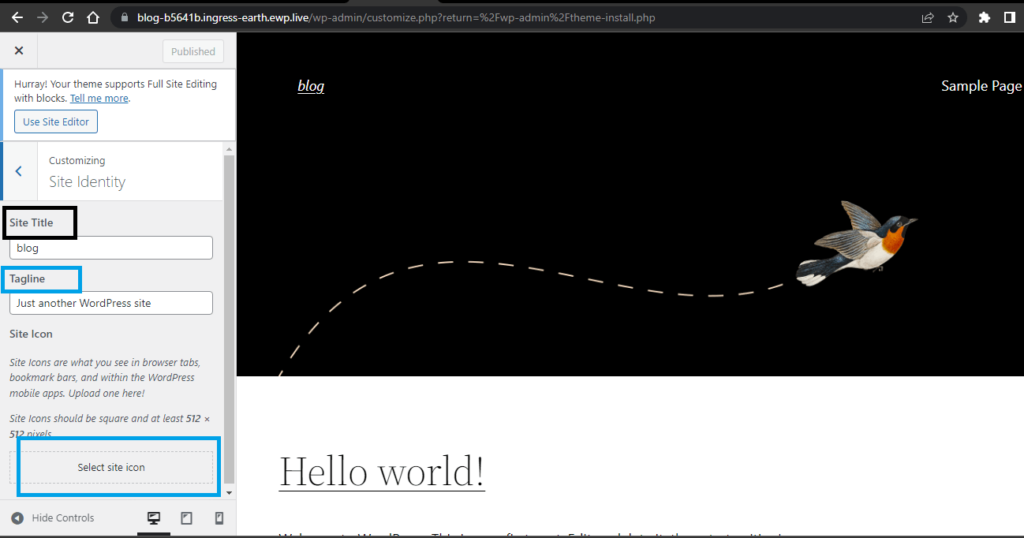
Deberías subir un icono personalizado para tu nuevo blog. El mejor píxel es 512 x 512.
- Agregue algunos complementos útiles
Los complementos pueden ser herramientas de WordPress o aplicaciones de terceros diseñadas para mejorar la funcionalidad de su blog. Algunos complementos funcionan para acelerar su blog, otros mejoran su SEO y algunos se ocupan de la instalación de seguridad mediante el uso de SSL.
Algunos de los complementos útiles para instalar incluyen YoastSeo para SEO, Litecache para velocidad y Elementor para diseño de arrastrar y soltar.
Para agregarlos, vaya a Apariencia > Complementos > Agregar nuevo. Escriba los complementos que necesita, instálelos y actívelos.
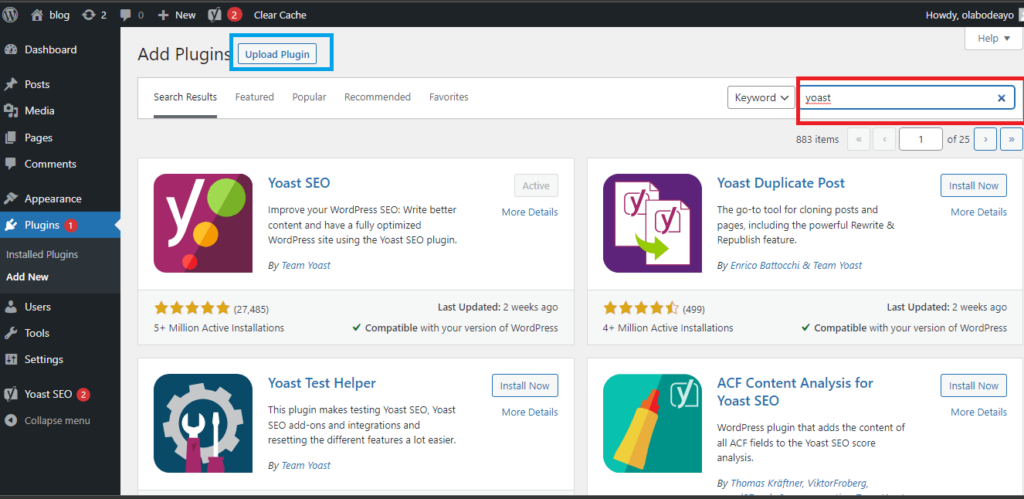
Sin embargo, debe tener cuidado con los complementos que instala. Sobrecargar su blog con diferentes complementos útiles puede hacer más daño que bien. De manera similar a cómo puede cargar temas localmente, también puede descargar complementos de sitios web de terceros y cargarlos.
Paso 5: Publicar una nueva publicación
¿Estás ansioso por que el mundo conozca tu blog? Navegue hasta el menú de publicación (Publicaciones > Agregar nuevo) y escriba su primera publicación de blog.
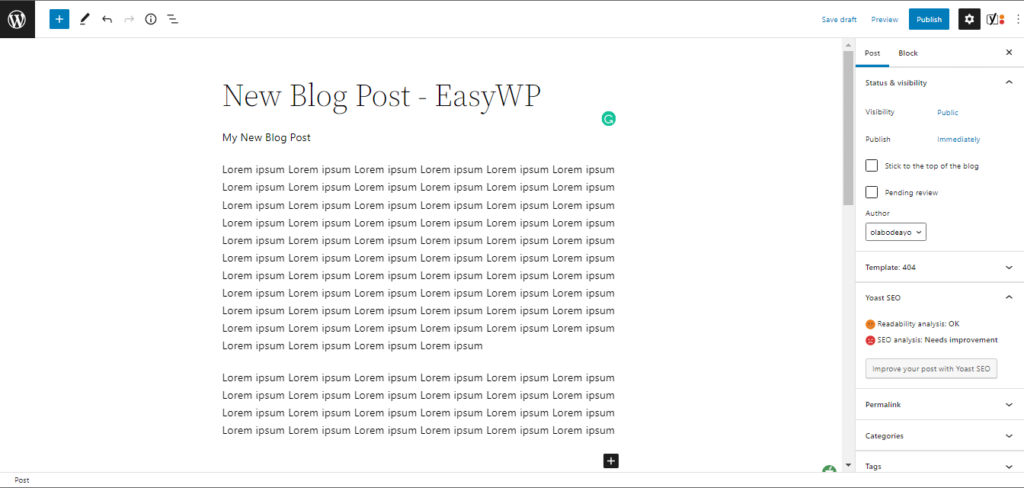
En realidad, el proceso es bastante simple, ya que todo lo que tiene que hacer es escribir sus contenidos o importarlos desde Google Docs. Aborde los títulos y las etiquetas utilizando las funciones de configuración.
El complemento Yoast SEO ayuda a optimizar su contenido antes de publicarlo para que pueda clasificarse mejor en los motores de búsqueda.
Personalización y más allá
Todavía puede hacer un poco de personalización leyendo cómo usar el Personalizador de WordPress (El último tutorial).
En general, WordPress es un hermoso CMS (software de administración de contenido) para lanzar su estrategia de marketing de contenido. Incluso si no es propietario de un negocio, los blogs pueden crear una fuente de ingresos pasiva a través de la monetización.
Utilice los servicios de alojamiento fáciles de administrar de EasyWP para comenzar y lanzar su blog en menos de 10 minutos hoy.
